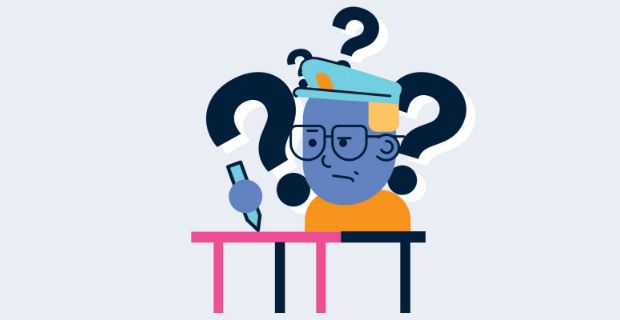ممکنہ طور پر ونڈوز اپ ڈیٹ ڈیٹا بیس کی غلطی کا پتہ لگانا عام ہو گیا ہے ، جیسا کہ متعدد نے اطلاع دی ہے ونڈوز 10 صارفین .یہ غلطی صارفین کو ونڈوز اپ ڈیٹ کا ناگوار تجربہ فراہم کرتی ہے اور زیادہ تر معاملات میں اپ ڈیٹس کو انسٹال کرنے سے روک سکتی ہے۔ کچھ معاملات میں ، یہ ونڈوز اپ ڈیٹ ٹربلشوٹر کو صحیح طریقے سے کام کرنے سے بھی روک سکتا ہے۔

اس مضمون میں بتایا گیا ہے کہ ممکنہ ونڈوز اپ ڈیٹ ڈیٹا بیس کی خرابی کا پتہ لگانے کا کیا مطلب ہے ، اس کی وجہ کیا ہے ، اور اسے کیسے حل کیا جائے۔
تجویز کردہ پڑھیں: ونڈوز ایکٹیویشن سرورز تک پہنچنے سے قاصر ہے
ممکنہ ونڈوز اپ ڈیٹ ڈیٹا بیس کی خرابی کا کیا پتہ چلا؟
متعدد مواقع پر ، صارفین ونڈوز اپ ڈیٹ کرتے وقت ممکنہ ونڈوز اپ ڈیٹ ڈیٹا بیس کی خرابی کا پتہ لگاتے ہیں۔ یہ عام طور پر ونڈوز آپریٹنگ سسٹم کے مسائل یا خرابی کی طرف اشارہ کرتا ہے۔
میک پر فونٹس کیسے لگائیں
تاہم ، استعمال میں ونڈوز اپ ڈیٹ کے حوالے سے متعدد عمل کے دوران ممکنہ ونڈوز اپ ڈیٹ ڈیٹا بیس کی خرابی کا پتہ لگانے والے پیغام کا سامنا ہوسکتا ہے۔ مثال کے طور پر
- جب آپ ونڈوز اپ ڈیٹ کے کچھ دشواریوں کو خود بخود ٹھیک کرنے کیلئے ونڈوز اپ ڈیٹ ٹربلشوٹر استعمال کررہے ہیں
- جب آپ کمپیوٹر کی مرمت کے بہت سارے افعال جیسے مرمت ونڈوز اپ ڈیٹ ، مرمت ونڈوز اپ ڈیٹ ڈیٹا بیس کرپشن ، یا ونڈوز اپ ڈیٹ کے اجزاء کی مرمت کرتے ہیں۔
- جب آپ اپنے ونڈوز آپریٹنگ سسٹم کو اپ ڈیٹ کر رہے ہو
- جب آپ دستی طور پر ونڈوز اپ ڈیٹ انسٹال کر رہے ہو
جب آپ دیکھتے ہیں کہ ممکنہ ونڈوز اپ ڈیٹ کے ڈیٹا بیس میں خرابی کا پتہ چل گیا ہے ، تو آپ کو مختلف کوڈ کا سامنا کرنا پڑ سکتا ہے یا بعض اوقات کوئی کوڈ بھی نہیں۔ تاہم ، ان کے حل ایک جیسے ہیں جو اس مضمون میں بیان کیے جائیں گے۔
ممکنہ ونڈوز اپ ڈیٹ ڈیٹا بیس کی خرابی کا پتہ لگانے کی کیا وجہ ہے
جیسا کہ اوپر بتایا گیا ہے ، یہ خرابی ونڈوز اپ ڈیٹ اور اس کے اجزاء سے متعلق ہے اور متعدد مواقع پر ہوسکتی ہے۔ اس غلطی کی بہت ساری ممکنہ وجوہات ہوسکتی ہیں ، بشمول
- کرپٹ سسٹم نے بچایا
- میلویئر یا وائرس کا انفیکشن
- سافٹ ویئر کیڑے
- پرانے ہارڈ ویئر ڈرائیورز
- ناقص / غیر مستحکم نیٹ ورک کنکشن
- ونڈوز اپ ڈیٹ کیشے بھرا ہوا ہے۔
- خراب شدہ یا پائریٹڈ ونڈوز آپریٹنگ سسٹم کی کا استعمال کریں
نوٹ: اگرچہ یہ خرابی والا پیغام اکثر بڑے ’کمپیوٹر ڈرامہ‘ کا پیش خیمہ ہوتا ہے ، ’آپ کو پریشان ہونے کی ضرورت نہیں ہے۔ آپ اسے ٹھیک کرسکتے ہیں اور عام طور پر اپنے کمپیوٹر پر کام کرتے رہ سکتے ہیں۔
ونڈوز 10 میں پائے جانے والے ممکنہ ونڈوز اپ ڈیٹ ڈیٹا بیس کی خرابی کو کیسے ٹھیک کیا جائے
ممکنہ ونڈوز اپ ڈیٹ ڈیٹا بیس میں خرابی کا پتہ لگانے والے میسج کا سامنا کرنے پر بہت سارے صارفین اکثر تھک جاتے ہیں۔ آپ اس غلطی کو دور کرنے کے لئے درج ذیل حل استعمال کرسکتے ہیں:
ابتدائی کام کی حدود
ممکنہ طور پر ونڈوز اپ ڈیٹ کے ڈیٹا بیس میں خرابی کا پتہ لگانے والے غلطی کے پیغام کے تکنیکی حل میں جانے سے پہلے ، مسئلے کو حل کرنے کی کوشش کرنے کے لئے درج ذیل کام کی حدود کا استعمال کریں
- اس مسئلے کو حل کرنے کے ل solve اپنے نیٹ ورک روٹر کو موافقت کریں اگر یہ نیٹ ورک سے متعلق ہے۔ بعض اوقات غیر مستحکم نیٹ ورک ونڈوز اپ ڈیٹس کو کامیابی سے ڈاؤن لوڈ اور انسٹال کرنے سے روک سکتا ہے۔
- کوالٹی ینٹیوائرس سافٹ ویئر سے اپنے کمپیوٹر کو اسکین کریں۔ میلویئر اور وائرس کے انفیکشن کمپیوٹر کی بہت سی غلطیوں کا سبب بنے ہیں۔ آپ کے کمپیوٹر کو اسکین کرنے سے کسی ایسے میلویئر یا وائرس کو ختم کرنے میں مدد ملے گی جو خرابی کا سبب بن سکتا ہے۔
- بعض اوقات آپ کے اینٹی وائرس سافٹ ویئر کو عارضی طور پر غیر فعال کردیں ، کچھ انتہائی حساس تھرڈ پارٹی اینٹی وائرس سافٹ ویئر ونڈوز اپ ڈیٹ کے کچھ اجزاء کو پرچم بنا سکتا ہے اور غلطیوں کا سبب بن سکتا ہے۔ آپ اس وقت تک اینٹی وائرس سافٹ ویئر کو عارضی طور پر غیر فعال کرسکتے ہیں جب تک کہ آپ سرگرمی کو ختم نہ کردیں۔
اگر یہ کام کام ناکام ہوجاتے ہیں تو ، آپ ونڈوز اپ ڈیٹ کے ڈیٹا بیس کی خرابی کا پتہ لگانے والے ممکنہ ونڈوز کو ٹھیک کرنے کے لئے درج ذیل اقدامات پر آگے بڑھ سکتے ہیں۔
درست کریں 1: کمپیوٹر کو سیف موڈ میں بوٹ کریں
کمپیوٹر کو سیف موڈ میں بوٹ کرنے سے آپ ونڈوز لانچ کے دوران کمپیوٹر کو صرف ضروری ایپلیکیشنز کے ساتھ شروع کرسکتے ہیں۔ ونڈوز صرف مستحکم ڈرائیوروں پر شروع اور چلے گی۔ مزید برآں ، غیر ضروری عمل جو خرابی کا سبب بن سکتے ہیں ونڈوز لانچ کے دوران کوئی آغاز نہیں ہوگا۔ اس طرح ، آپ نان-کور اجزاء کو تلاش اور غیر فعال کرسکتے ہیں جو غلطی کے پیغام کی قابل فہم وجوہات ہیں۔
اپنے پی سی کو سیف موڈ پر شروع کرنے کے لئے:
- پر کلک کریں شروع کریں بٹن> منتخب کریں پاور آئکن .
- دبائیں نیچے نیچے شفٹ کریں اور دوبارہ شروع کریں پر کلک کریں .
- نئے مینو پر منتخب کریں دشواری حل > اعلی درجے کے اختیارات > آغاز کی ترتیبات .
- دوبارہ شروع کریں پر کلک کریں۔
- آپ کا کمپیوٹر ریبوٹ ہو گا ، جو آپ کو ایک مینو کے ساتھ پیش کرے گا۔ سیف موڈ کو فعال کرنے کے لئے آپشن 4 کا انتخاب کریں (یا نیٹ ورکنگ کے ساتھ سیف موڈ کو منتخب کرنے کے ل option آپشن 5)۔
ایک بار سیف موڈ میں آنے کے بعد ، آپ دوبارہ اینٹی میلویئر سوفٹویئر چلا سکتے ہیں اور کچھ مشکل مالویئر کو ہٹا سکتے ہیں یا حال ہی میں نصب شدہ ونڈوز اپ ڈیٹ کو ان انسٹال کرسکتے ہیں جو ونڈوز میں خرابی کا سبب بن سکتا ہے۔ ایک بار کام مکمل ہوجانے کے بعد ، اپنے کمپیوٹر کو عام طور پر دوبارہ شروع کریں اور دیکھیں کہ کیا آپ کو ابھی بھی خامی پیغام کا سامنا ہے۔
# 2 درست کریں: ونڈوز اپ ڈیٹ کی خدمات کو دوبارہ شروع کریں اور ونڈوز اپ ڈیٹ عارضی فائلوں کو صاف کریں
بہت سارے صارفین نے اطلاع دی ہے کہ ونڈوز اپ ڈیٹ سروس میں جب کوئی غلطی ہوتی ہے تو یہ غلطی اکثر اس وقت ہوتی ہے۔ ونڈوز اپ ڈیٹ سروس کو دوبارہ شروع کرنے یا دوبارہ ترتیب دینے سے خرابی حل ہوسکتی ہے۔ ونڈوز اپ ڈیٹ خدمات کو دوبارہ ترتیب دینے کا طریقہ یہاں ہے:
- دبائیں جیت لوگو + آر چلائیں ڈائیلاگ کو کھولنے کے لئے۔
- اگلا ، ٹائپ کریں services.ms c> پھر دبائیں داخل کریں ونڈوز سروسز کو کھولنے کے ل.

- تلاش کریں ونڈوز اپڈیٹ اور> دائیں کلک کریں اس پر> پھر منتخب کریں رک جاؤ اگر یہ دکھا رہا ہے تو اس کی موجودہ حیثیت ہے چل رہا ہے . تاہم ، اگر ونڈوز اپ ڈیٹ سروس کی موجودہ حیثیت نہیں چل رہی ہے ، تو آپ اس قدم کو چھوڑ سکتے ہیں۔
- اب ، ایک بار پھر دبائیں جیت لوگو کی + E کھولنے کے لئے فائل ایکسپلور کریں r
- اس راستے کی کاپی کریں: ج: ونڈوز سافٹ ویئر کی تقسیم ڈیٹا اسٹور > پھر اسے فائل ایکسپلورر پتے میں چسپاں کریں r> اور دبائیں داخل کریں . یہ راستہ آپ کو ڈیٹا اسٹور فولڈر میں لے جائے گا۔

- دبائیں Ctrl + A > پھر ماریں حذف کریں ڈیٹا اسٹور فولڈر میں موجود تمام فولڈرز اور فائلوں کو حذف کرنے کیلئے۔

- اب کھولیں سافٹ ویئر ڈاؤن لوڈ فولڈر اس راستے کی کاپی کریں C: ونڈوز D سافٹ ویئر تقسیم ڈاؤن لوڈ کریں > پھر اس میں چسپاں کریں فائل ایکسپلورر ایڈریس بار > اور پھر دبائیں داخل کریں .

- دبائیں Ctrl + A > پھر ماریں حذف کریں ڈاؤن لوڈ فولڈر میں تمام فولڈرز اور فائلوں کو حذف کرنے کیلئے۔
- اب ونڈوز اپ ڈیٹ خدمات کو دوبارہ شروع کریں۔ واپس جائیں خدمات ونڈو> دائیں کلک پر ونڈوز اپ ڈیٹ ate> پھر منتخب کریں شروع کریں .
ایک بار کام کرنے کے بعد ، ونڈوز اپ ڈیٹ کو انجام دینے کے لئے دوبارہ کوشش کریں اور دیکھیں کہ کیا آپ کو ابھی بھی ممکنہ ونڈوز اپ ڈیٹ ڈیٹا بیس میں خرابی کا پتہ چلنے والے پیغام کا سامنا ہے۔
# 3 درست کریں: کرپٹ سسٹم فائلوں کو ٹھیک یا مرمت کریں
خراب سسٹم فائلیں ممکنہ ونڈوز اپ ڈیٹ ڈیٹا بیس کی خرابی کا پتہ لگانے والے پیغام کی ایک اہم وجہ ہے۔ ان کو درست کرنے سے آپ کو غلطی کو ٹھیک کرنے اور اپنے کمپیوٹر کو معمول پر لوٹنے میں مدد ملے گی۔
آپ دونوں کو استعمال کریں گے سسٹم فائل چیکر (ایس ایف سی) اور تعیناتی امیج سروس (DISM) ، کمانڈ پرامپٹ کے ذریعے اس غلطی کو ٹھیک کرنے کے لئے ، ونڈوز بلٹ ان ٹولز۔
کمانڈ پرامپٹ کھولنے کے لئے:
- کھولو ونڈوز کی تلاش اور ٹائپ کریں سینٹی میٹر
- منتخب کریں بطور ایڈمنسٹریٹو چلائیں ایک اعلی درجے کی کمانڈ پرامپٹ کو کھولنے کے لئے
- ایلیویٹڈ کمانڈ پرامپٹ میں ، درج ذیل کمانڈ کو ٹائپ کریں یا کاپی پیسٹ کریں ، پھر ہر کمانڈ کے بعد انٹر دبائیں۔ آپ کو کمپیوٹر کی صحت کے لئے اسکین کرنے ، خراب فائلوں کو تلاش کرنے اور DISM ٹول کا استعمال کرکے ان سب کو ٹھیک کرنے کی ضرورت ہوگی۔
DISM / آن لائن / صفائی کی تصویر / اسکین ہیلتھ
برطرفی / آن لائن / صفائی امیج / چیک ہیلتھ
برخاست / آن لائن / صفائی امیج / بحال بازیافت h - نوٹ: آپ کو ایک مستحکم انٹرنیٹ کنکشن کی ضرورت ہوگی۔ اس کے علاوہ ، اگر ونڈوز اپ ڈیٹ کلائنٹ ٹوٹ گیا ہے تو DISM ٹول ناکام ہوسکتا ہے۔
- کمانڈ پرامپٹ کو بند کریں اور DISM عمل مکمل ہونے کے بعد اسے دوبارہ کھولیں۔
- اگلا ، دیگر غلطیوں کو چیک کرنے اور ان کی مرمت کرنے کے لئے ایس ایف سی اسکین کروائیں جو DISM آلے سے چھوٹ گئی ہو۔ اس کمانڈ کو ٹائپ کریں (یا کاپی پیسٹ) اور انٹر دبائیں
ایس ایف سی / سکین (اس بات کو یقینی بنائیں کہ ایس ایف سی اور فارورڈ سلیش کے درمیان کوئی جگہ موجود ہے)
DISM اسکینوں کو مکمل ہونے میں کچھ وقت لگ سکتا ہے۔ لہذا ، جب تک کہ عمل مکمل نہ ہو آپ اپنے صبر کو برقرار رکھیں ، پھر کمانڈ پرامپٹ سے باہر ہوں اور ونڈوز اپ ڈیٹ کے انعقاد کے لئے دوبارہ کوشش کریں۔
# 4 درست کریں: مائیکرو سافٹ اپ ڈیٹ کیٹلاگ سے دستی طور پر اپ ڈیٹس ڈاؤن لوڈ کریں
اگر ممکنہ ونڈوز اپ ڈیٹ ڈیٹا بیس کی خرابی کا پتہ لگانے میں مسئلہ برقرار رہتا ہے تو ، آپ مائیکرو سافٹ اپ ڈیٹ کیٹلاگ سے اپ ڈیٹ کو دستی طور پر ڈاؤن لوڈ کرسکتے ہیں اور اپنے کمپیوٹر پر دستی طور پر انسٹال کرسکتے ہیں۔ بہت سے صارفین نے بتایا ہے کہ اس حل نے کام کیا۔
- ونڈوز اپ ڈیٹ کھولیں: دبائیں جیت لوگو> پھر ٹائپ کریں ونڈوز اپ ڈیٹ > پھر دبائیں داخل کریں .
- چیک کریں تازہ ترین آپ انسٹال نہیں کرسکے: تاریخ دیکھیں پر کلک کریں .

- نوٹ کریں کوڈ اپ ڈیٹ (زبانیں) جو انسٹال نہیں کرسکے مثال کے طور پر ، KB3006137۔
- کھولو کمانڈ پرامپٹ > یہ حکم ٹائپ کریں سسٹمینفو > پھر دبائیں اینٹی اپنے نظام کی قسم کو دیکھنے کے لئے.
نوٹ: X64 پر مبنی پی سی کا مطلب یہ ہے کہ آپ کا ونڈوز OS 64-بٹ X86 پر مبنی پی سی کا مطلب ہے کہ آپ کا ونڈوز OS 32 بٹ ہے۔ - اب جائیں مائیکرو سافٹ اپ ڈیٹ کیٹلاگ سرکاری ویب سائٹ

- اگلا ، اپ ڈیٹ کوڈ جو آپ انسٹال یا ڈاؤن لوڈ کرنا چاہتے ہیں اسے ٹائپ کریں ، مثال کے طور پر ، KB3006137> پھر انٹر دبائیں یا تلاش پر کلک کریں۔
- تلاش کے نتائج ظاہر ہونے کے بعد ، اپنے ونڈوز آپریٹنگ سسٹم کے لئے صحیح اپ ڈیٹ منتخب کریں> پھر ڈاؤن لوڈ پر کلک کریں۔

- ونڈو ایک لنک کے ساتھ پاپ اپ ہوجائے گی ڈاؤن لوڈ شروع کرنے کے لئے لنک پر کلک کریں۔
- فائل ڈاؤن لوڈ ہونے کے بعد ، اس پر ڈبل کلک کریں اور ونڈوز اپ ڈیٹ انسٹال کرنے کے لئے اسکرین پر موجود ہدایات پر عمل کریں۔
ایک بار اپ ڈیٹ انسٹال ہوجانے کے بعد ، آپ کو ممکنہ ونڈوز اپ ڈیٹ ڈیٹا بیس کی خرابی کا پتہ لگانے والا پیغام دوبارہ نہیں ملے گا۔
ختم کرو
ہمارا یقین ہے کہ اس ٹیوٹوریل نے آپ کو یہ جاننے میں مدد کی ہے کہ ممکنہ ونڈوز اپ ڈیٹ ڈیٹا بیس کی خرابی کا پتہ لگانے والے غلطی والے پیغام کو کیسے درست کریں۔ اگر آپ کو یہ مضمون پڑھنے میں اچھا لگتا ہے تو ، اسے اپنے دوستوں ، ساتھیوں اور کنبہ کے ساتھ شیئر کریں۔ پیداواری اور جدید دور کی ٹکنالوجی سے وابستہ مزید معلوماتی مضامین کے ل us ہمارے پاس واپس جائیں!
اگر آپ کو مزید مدد کی ضرورت ہو تو ، صرف ہماری کسٹمر سروس ٹیم سے رابطہ کریں ، جو آپ کی مدد کے لئے 24/7 دستیاب ہے۔
ہمارے پاس بھی بہترین قیمت پر اپنی مصنوعات پر ترقی ، سودے ، اور چھوٹ ہے۔ کیا آپ ان عظیم سودوں کو حاصل کرنا چاہیں گے؟ براہ کرم نیچے اپنا ای میل ایڈریس درج کرکے ہمارے نیوز لیٹر کو سبسکرائب کریں! اپنے ان باکس میں جدید ترین ٹکنالوجی کی خبریں موصول کریں اور مزید نتیجہ خیز بننے کے ل our ہمارے تجاویز کو پڑھنے والے پہلے فرد بنیں۔
آپ کو بھی پسند ہے
> کیا نظام مداخلت کرتا ہے اور اسے ٹھیک کرنے کا طریقہ
> جب آپ نظام بحال کرتے ہیں تو متاثرہ پروگراموں اور ڈرائیوروں کی جانچ کیسے کریں
> ونڈوز 10 پر سیڈلاونچر ڈاٹ ایکس کی مکمل ڈسک کے استعمال کو کیسے طے کریں